PS4/Windows/Mac पर DayZ गेमप्ले रिकॉर्ड करने के लिए विस्तृत गाइड
DayZ PS4 और Xbox पर एक केंद्रित उत्तरजीविता गेम है जहाँ खिलाड़ी को पानी, दवा, भोजन और हथियारों के लिए दुनिया में जीवित रहना चाहिए। यदि आप इस पर गौर करते हैं, तो DayZ गेमप्ले को रिकॉर्ड करना जानना निश्चित रूप से आपके उत्कृष्ट उत्तरजीविता कौशल को कैप्चर करने और दूसरों के साथ साझा करने के लिए सबसे अच्छा है। यदि आपको बिल्कुल भी पता नहीं है, तो यह पोस्ट आपके साथ PS4, Windows और Mac पर DayZ गेमप्ले को संबंधित टूल के साथ रिकॉर्ड करने के लिए 5 चरण-दर-चरण मार्गदर्शिका साझा करेगी। आगे पढ़ें!
गाइड सूची
PS4 पर DayZ गेमप्ले रिकॉर्ड करने का डिफ़ॉल्ट तरीका [सीमाएँ] DayZ गेमप्ले को उच्च गुणवत्ता के साथ कैसे रिकॉर्ड करें PC/Mac पर DayZ गेमप्ले रिकॉर्ड करने के लिए OBS स्टूडियो का उपयोग करें मेडल.टीवी के साथ DayZ गेम्स कैसे रिकॉर्ड करें विंडोज 11/10 पर गेम बार के माध्यम से DayZ गेमप्ले रिकॉर्ड करें FAQsPS4 पर DayZ गेमप्ले रिकॉर्ड करने का डिफ़ॉल्ट तरीका [सीमाएँ]
PS$ के बारे में अच्छी बात यह है कि इसमें एक बिल्ट-इन रिकॉर्डर है, जिसका मतलब है कि आप इसके साथ डिफ़ॉल्ट रूप से DayZ गेमप्ले को आसानी से रिकॉर्ड कर सकते हैं। एक बार जब आप खेलना शुरू करते हैं, तो आपको दो विकल्प दिए जाएँगे। पहला है शेयर बटन के माध्यम से रिकॉर्डिंग शुरू करना, जो आपके द्वारा निर्धारित विशिष्ट अवधि को रिकॉर्ड करेगा। दूसरा है कुछ ऐसा रिकॉर्ड करना जो अभी हुआ हो, जो आपके गेमप्ले के अंतिम 15 मिनट हैं। हालाँकि, PS4 पर DayZ गेम रिकॉर्डिंग का समय 60 मिनट तक सीमित है, और शेयरिंग प्रक्रिया किसी भी अन्य की तुलना में अधिक जटिल है।
स्टेप 1।DayZ खेलने से पहले, कंट्रोलर पर "शेयर" बटन (तीर नियंत्रकों के ऊपर) को दो बार दबाएं PS4 पर गेमप्ले रिकॉर्ड करना.
चरण दो।PS4 तब तक रिकॉर्ड करेगा जब तक कि वह आपके द्वारा सेट किया गया समय पूरा न कर ले। रिकॉर्डिंग का समय 30 सेकंड से लेकर 60 मिनट तक सेट किया जा सकता है।
चरण 3।इसके बाद, यदि आप निर्दिष्ट अवधि पूरी नहीं करना चाहते हैं तो किसी भी समय रिकॉर्डिंग रोकने के लिए "शेयर" बटन को दोबारा दो बार दबाएँ।

रिकॉर्ड किया गया गेम "कैप्चर गैलरी" फ़ोल्डर में सहेजा जाएगा। यदि आप अपने वीडियो क्लिप को अपने सोशल मीडिया प्लेटफ़ॉर्म पर साझा करना चाहते हैं, तो PS4 को अपने सोशल मीडिया अकाउंट से कनेक्ट करें और "शेयर" बटन पर क्लिक करें।
DayZ गेमप्ले को उच्च गुणवत्ता के साथ कैसे रिकॉर्ड करें
DayZ गेमप्ले को रिकॉर्ड करने के डिफ़ॉल्ट तरीके द्वारा दी जाने वाली समय सीमा और जटिल साझाकरण विधि से बचने के लिए, उपयोग करें AnyRec Screen Recorderयह रिकॉर्डिंग सॉफ़्टवेयर गुणवत्ता को प्रभावित किए बिना पूर्ण स्क्रीन, चयनित सक्रिय विंडो या आपकी स्क्रीन के किसी भी हिस्से में रिकॉर्ड कर सकता है। इसके अंतर्निहित गेम रिकॉर्डर के साथ, आप DayZ और अधिक PS4, Xbox और स्विच गेम जैसे गेमप्ले को तेज़ी से रिकॉर्ड कर सकते हैं। यह प्रभावी रूप से हार्डवेयर त्वरण का उपयोग करता है, जिससे आप बिना किसी देरी के रिकॉर्डिंग प्राप्त कर सकते हैं, भले ही आप कैप्चर करने के लिए अपना वेबकैम और माइक्रोफ़ोन आवाज़ जोड़ें। फिर, आप इसे पूर्वावलोकन के अंदर आगे संपादित कर सकते हैं ताकि यह जांचा जा सके कि क्या काटने के लिए बेकार हिस्से हैं। आगे, आप और अधिक आश्चर्यचकित होंगे क्योंकि आप सीखेंगे कि इसका उपयोग करके DayZ गेमप्ले को कैसे रिकॉर्ड किया जाए।

ऑनलाइन साइटों और DayZ जैसे गेम कंसोल से सभी गेमप्ले रिकॉर्ड करें।
अपनी इच्छित गुणवत्ता वाली गेमप्ले पाने के लिए वीडियो और ऑडियो सेटिंग्स को संशोधित करें।
आसान पहुंच के लिए प्रारंभ करने, रोकने और अन्य कार्यों के लिए हॉटकीज़ सेट की गई हैं।
आपकी रिकॉर्डिंग पर कोई समय सीमा, वॉटरमार्क या विज्ञापन नहीं आएंगे।
100% सुरक्षित
100% सुरक्षित
स्टेप 1।पहले पुष्टि करें कि आपके पास पीसी गेमिंग के लिए कैप्चर कार्ड आपके कंप्यूटर पर तैयार है। लॉन्च करें AnyRec Screen Recorder और DayZ गेमप्ले को रिकॉर्ड करने के लिए "गेम रिकॉर्डर" बटन चुनें।

चरण दो।उसके बाद, "गेम चुनें" बटन पर क्लिक करें, और सूची में अन्य सक्रिय विंडो के बीच DayZ गेमप्ले विंडो का चयन करना सुनिश्चित करें। आप गुणवत्ता, प्रारूप और अधिक सेटिंग्स निर्दिष्ट कर सकते हैं।
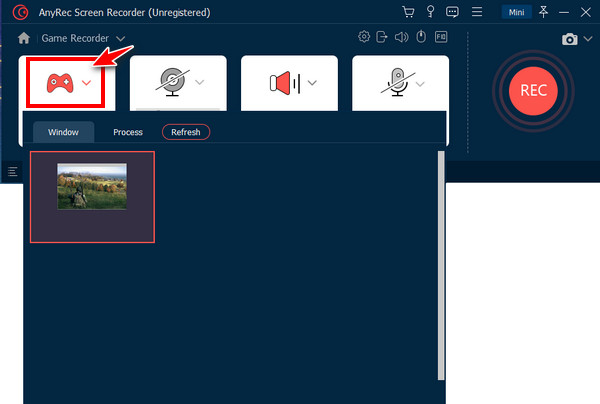
चरण 3।इन-गेम ध्वनि प्रभाव, संवाद और संगीत रिकॉर्ड करने के लिए "सिस्टम साउंड" टॉगल स्विच सक्षम करें। इसके अलावा, आप खुद को कैप्चर करने के लिए "वेबकैम" और "माइक्रोफ़ोन" चालू कर सकते हैं।
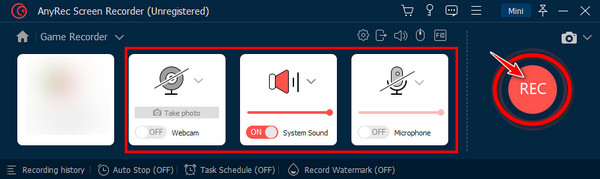
चरण 4।3 सेकंड की उल्टी गिनती शुरू करने के लिए "REC" बटन पर क्लिक करें। बाद में, रिकॉर्डिंग DayZ प्रक्रिया को समाप्त करने के लिए "Stop" बटन पर क्लिक करें। अंत में, "Done" बटन पर क्लिक करके इसे सेव करें।
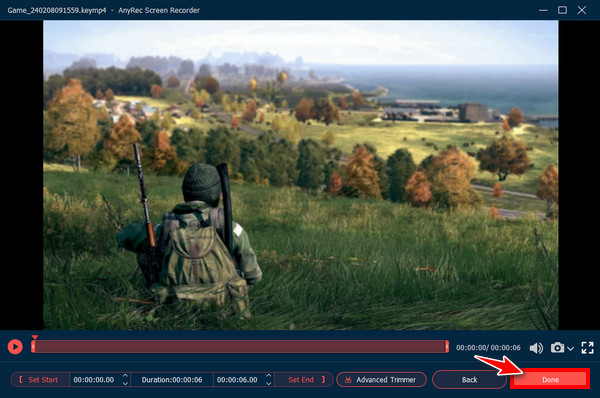
PC/Mac पर DayZ गेमप्ले रिकॉर्ड करने के लिए OBS स्टूडियो का उपयोग करें
DayZ गेमप्ले को रिकॉर्ड करने में आपकी मदद करने के लिए एक और विंडोज और मैक सॉफ्टवेयर मौजूद है, जिसका नाम OBS है। आपने इसके बारे में ज़रूर सुना होगा क्योंकि यह आज के समय में मौजूद सबसे स्थापित मुफ़्त और ओपन-सोर्स रिकॉर्डिंग टूल में से एक है। इसका उपयोग करके, आप वेबकैम और माइक्रोफ़ोन ऑडियो के साथ या उसके बिना, बस एक क्लिक में गेमप्ले और अन्य ऑन-स्क्रीन पलों को रिकॉर्ड कर सकते हैं। OBS के साथ DayZ गेमप्ले को रिकॉर्ड करने के लिए पूरी गाइड देखें।
स्टेप 1।अपने कंप्यूटर पर OBS स्टूडियो इंस्टॉल करें, इसे चलाएं, और मुख्य इंटरफ़ेस के निचले हिस्से में "दृश्य" अनुभाग पर जाएँ। फिर, नया दृश्य बनाने के लिए "जोड़ें" बटन पर क्लिक करें।
चरण दो।इसके बाद, "स्रोत" अनुभाग पर जाएँ और "वीडियो कैप्चर डिवाइस" विकल्प चुनने के लिए वहाँ "जोड़ें" बटन पर क्लिक करें। आप इसका उपयोग भी कर सकते हैं गेम ऑडियो कैप्चर करने के लिए OBS.
चरण 3।इसके बाद, अपने कर्सर को "कंट्रोल" सेक्शन में घुमाएँ, फिर गेमप्ले रिकॉर्डिंग शुरू करने के लिए "रिकॉर्डिंग शुरू करें" बटन पर क्लिक करें। अगर काम पूरा हो जाए, तो "रिकॉर्डिंग रोकें" बटन पर क्लिक करें।
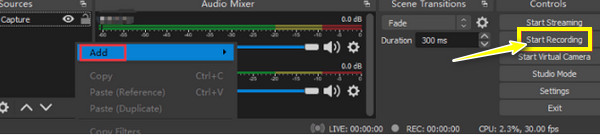
मेडल.टीवी के साथ DayZ गेम्स कैसे रिकॉर्ड करें
मेडल.टीवी उन स्क्रीन रिकॉर्डिंग टूल में से एक है जिसे पीसी और अन्य डिवाइस पर मुफ्त में डाउनलोड किया जा सकता है। यह गेम के दौरान होने वाले पलों को देख और रिकॉर्ड कर सकता है और गेमप्ले जैसी ही क्वालिटी में स्टोर किया जाएगा। अपने स्टोरेज स्पेस के बारे में चिंता न करने के लिए, बस रिकॉर्ड किए गए DayZ गेमप्ले को मेडल.टीवी पर मुफ्त में अपलोड करें, इसका उपयोग करके DayZ गेमप्ले को रिकॉर्ड करने के लिए नीचे दिए गए चरणों को देखें।
स्टेप 1।शुरू करने से पहले सुनिश्चित करें कि आपके पास गेम कैप्चर कार्ड है। अब, अपने पीसी पर मेडल.टीवी इंस्टॉल करें, और अपनी रिकॉर्डिंग के लिए रिज़ॉल्यूशन, हॉटकी और वांछित लंबाई सेट करें।
चरण दो।अपने कंप्यूटर पर DayZ गेमप्ले खेलना शुरू करें और पृष्ठभूमि में रिकॉर्डिंग टूल लॉन्च करें।
चरण 3।इसके बाद, गेम की रिकॉर्डिंग शुरू करने के लिए आपके द्वारा सेट की गई हॉटकी का उपयोग करें; उदाहरण के लिए, "Ctrl + Alt + R" दबाएँ। बाद में, गेम समाप्त होने के बाद "स्टॉप" बटन पर क्लिक करें। इसे दुनिया के साथ साझा करने से पहले इसमें संपादन करने के लिए "संपादित करें और साझा करें" बटन पर जाएँ।
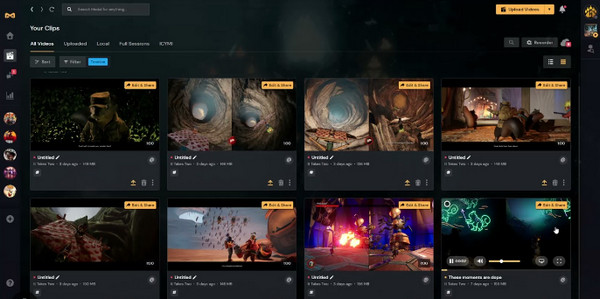
विंडोज 11/10 पर गेम बार के माध्यम से DayZ गेमप्ले रिकॉर्ड करें
मान लीजिए कि आप DayZ गेमप्ले के गहन क्षणों को कैप्चर करने का एक आसान तरीका चाहते हैं, तो Windows 11/10 पर Xbox गेम बार पर विचार करें! आपके पास यह पहले से ही आपके पीसी पर है, इसलिए आपको इसे डाउनलोड करने में परेशानी नहीं होगी; हालाँकि, रिकॉर्ड करने में सक्षम होने के लिए आपके पास कैप्चर कार्ड होना आवश्यक है। यह बिल्ट-इन रिकॉर्डर गेमप्ले, वीडियो ट्यूटोरियल, क्लास आदि जैसी ऑन-स्क्रीन गतिविधियों को रिकॉर्ड करने का समाधान प्रदान करता है।
स्टेप 1।अपने कीबोर्ड की "विंडोज + जी" कुंजी दबाकर Xbox गेम बार तक पहुँचें। इससे पहले, "विंडोज सेटिंग्स" के अंदर "गेम मोड" सक्षम है या नहीं, इसकी जाँच करें।
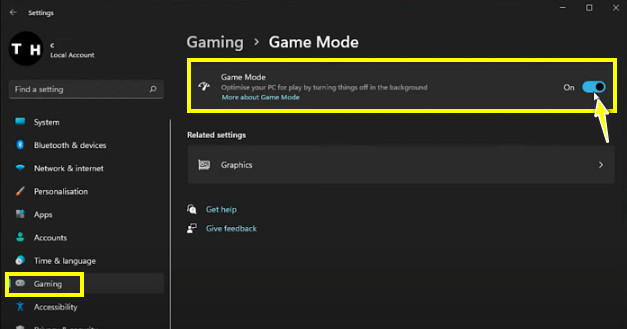
चरण दो।एक बार तैयार हो जाने पर, DayZ गेमप्ले विंडो खोलें और रिकॉर्डर पर "कैप्चर" बटन पर क्लिक करें। उसके बाद, रिकॉर्डिंग शुरू करने के लिए "रिकॉर्ड" बटन पर क्लिक करें।
चरण 3।सब कुछ पूरा करने के बाद, फ़्लोटिंग बार में "स्टॉप" बटन पर क्लिक करें। अन्यथा, गेमप्ले रिकॉर्डिंग समाप्त करने के लिए "विंडोज + ऑल्ट + आर" कुंजी दबाएँ।
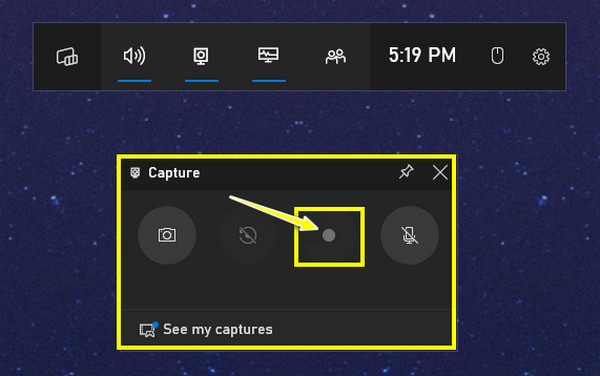
FAQs
-
कीबोर्ड हॉटकीज़ का उपयोग करके DayZ गेमप्ले को कैसे रिकॉर्ड करें?
आप इसे Xbox गेम बार की मदद से हॉटकी के ज़रिए प्राप्त कर सकते हैं, जो कि विंडोज 11/10 कंप्यूटर के लिए बिल्ट-इन है। रिकॉर्डिंग टूल तक पहुँचने के लिए Windows + G कुंजियाँ दबाएँ।
-
क्या मैं अपने रिकॉर्ड किए गए DayZ गेमप्ले PS4 को ट्रिम कर सकता हूं?
हाँ। PS4 आपको रिकॉर्डिंग और फिर ट्रिमिंग करके शेयर करने का समाधान प्रदान करता है। एक बार जब आप अपना गेमप्ले रिकॉर्ड कर लेते हैं, तो आप अपनी क्लिप को संपादित कर सकते हैं और उसे ट्रिम करके उसे सार्वजनिक रूप से शेयर करने के लिए तैयार कर सकते हैं।
-
मैं अपने रिकॉर्ड किए गए DayZ गेमप्ले को PC पर कैसे साझा करूं?
अपने ड्राइव को अपने PS4 के USB पोर्ट में प्लग करें, और फिर "कैप्चर गैलरी" खोलें। इसके बाद, वह वीडियो चुनें जिसे आप अपने पीसी में सहेजना चाहते हैं, फिर "विकल्प" बटन दबाएँ। दाईं ओर से, "USB स्टोरेज डिवाइस में कॉपी करें" पर क्लिक करें, फिर आप पीसी पर USB प्लग इन कर सकते हैं।
-
क्या मैं DayZ गेमप्ले PS5 खेल सकता हूँ?
हाँ! यह गेम कई प्लैटफ़ॉर्म पर चलता है, जिसमें PC, PS4, PS5, Xbox One और Xbox Series शामिल हैं। हालाँकि, यह क्रॉस-प्लेटफ़ॉर्म प्ले को कवर नहीं करता है, जिसका अर्थ है कि विभिन्न प्लैटफ़ॉर्म पर खिलाड़ी एक साथ नहीं खेल सकते हैं।
-
मेरे पीसी पर DayZ गेमप्ले की सभी रिकॉर्डिंग कहां जाती हैं?
कंप्यूटर द्वारा बनाई गई सभी गेम रिकॉर्डिंग वीडियो या कैप्चर फ़ोल्डर के अंदर पाई जा सकती हैं। इसे खोजने के लिए, विंडोज स्टार्ट मेनू पर क्लिक करें, सेटिंग्स> गेमिंग पर जाएँ, कैप्चर चुनें, और ओपन फ़ोल्डर विकल्प पर क्लिक करें।
निष्कर्ष
बस इतना ही! आपके पास DayZ गेमप्ले को आसानी से रिकॉर्ड करने के लिए सभी बेहतरीन उपकरण हैं; यह OBS, PS4 पर डिफ़ॉल्ट रिकॉर्डर और अन्य हो सकता है। लेकिन ध्यान देने वाली एक महत्वपूर्ण बात यह है कि स्क्रीन रिकॉर्डर का चयन करें जो आपकी रिकॉर्डिंग की माँगों को पूरा कर सके। सुझाया गया उपकरण है AnyRec Screen Recorder, जो निश्चित रूप से आपको अपनी रिकॉर्डिंग कार्यक्षमताओं से चौंका देगा। यह अन्य उपकरणों की सीमाओं को भी पूरा करता है, जैसे कि कोई समय सीमा और वॉटरमार्क नहीं होना और कई अनुकूलन विकल्प होना। तो, इसे आज ही डाउनलोड करें!
100% सुरक्षित
100% सुरक्षित
